Excel ファイル保存の方法
作成したExcelブックをディスクに保存し
後から編集・閲覧できるようにする手順を紹介します。
手順
上書き保存
左上の「上書き保存ボタン」を押下するか
Ctrl+Sキーを同時押しすると保存されます。
開いたあと編集している場合に
右上の「閉じる」ボタンでブックを閉じようとすると
確認ダイアログが表示され、ここでも保存することが可能です。
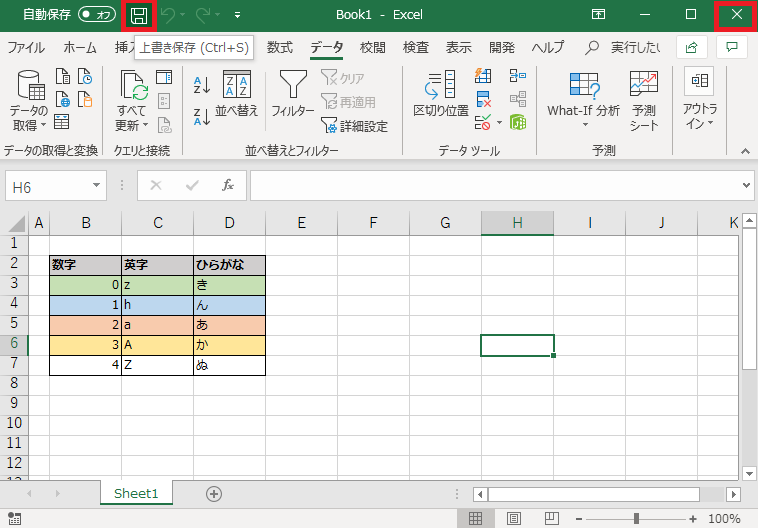
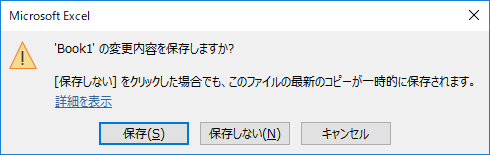
未保存のファイルの場合、ファイルの保存場所とファイル名を指定する必要があります。
名前を付けて保存
既に保存済みのファイルを別名でコピー保存することや
ファイル形式を変更して保存したい時に使用します。
それにはまず「ファイル」タブを選択します。
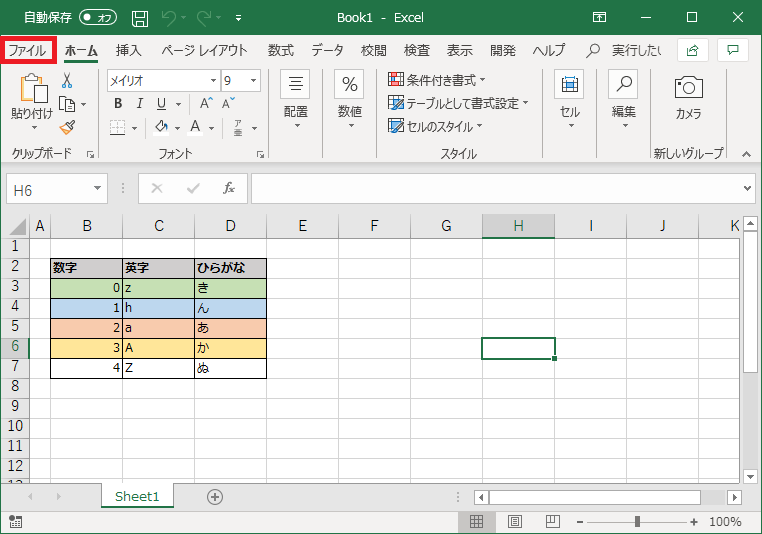
「名前を付けて保存」を選択します。
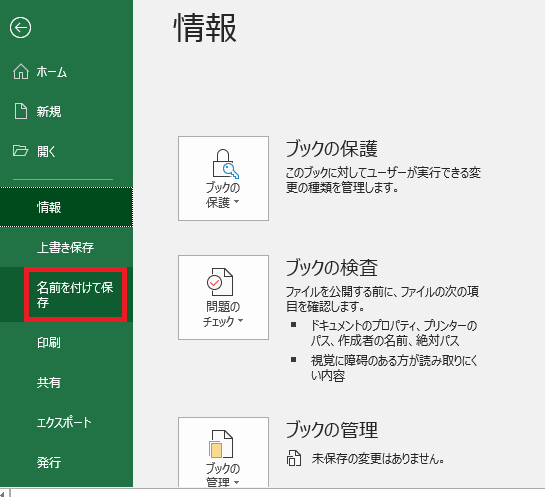
ファイル名、保存場所、ファイル形式を
設定するダイアログが表示されるため
任意の設定を行い保存すれば完了です。
Excelを効率的に習得したい方へ
当サイトの情報を電子書籍用に読み易く整理したコンテンツを
買い切り950円またはKindle Unlimited (読み放題) で提供中です。

Word-A4サイズ:1,400ページの情報量で
(実際のページ数はデバイスで変わります)
基本的な使い方、関数の解説(140種類)、
頻出テクニックと実用例(109種類)、
XLOOKUP関数、LET関数、シートビュー、LAMBDA関数、スピルなど便利な新機能を紹介。
体系的に学びたい方は是非ご検討ください。
アップデートなどの更新事項があれば随時反映しています。
なお購入後に最新版をダウンロードするには
Amazonへの問い合わせが必要です。